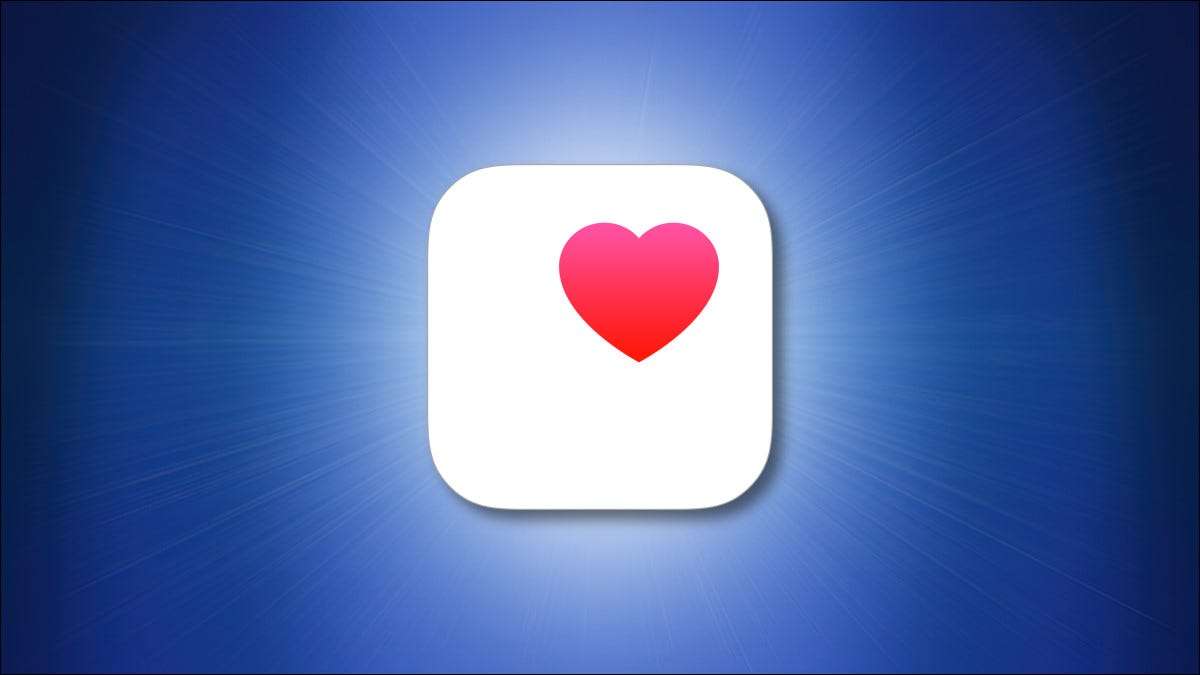
Jika Anda ingin melacak berat badan Anda seiring waktu, Apple Aplikasi Kesehatan Di iPhone membuatnya mudah. Inilah cara memasukkan berat badan Anda dan melihat catatan Anda.
Cara Menemukan Data Berat dalam Aplikasi Kesehatan
Sangat mudah untuk melacak berat badan Anda di aplikasi kesehatan, tetapi secara default, kategori mungkin agak sulit ditemukan. Untuk menemukannya, pertama, buka aplikasi kesehatan di iPhone Anda. Jika Anda tidak dapat menemukan aplikasi, Geser ke bawah dengan satu jari Di dekat tengah layar Anda untuk memunculkan bilah pencarian. Ketik "Kesehatan," dan kemudian ketuk ikon Aplikasi Kesehatan.
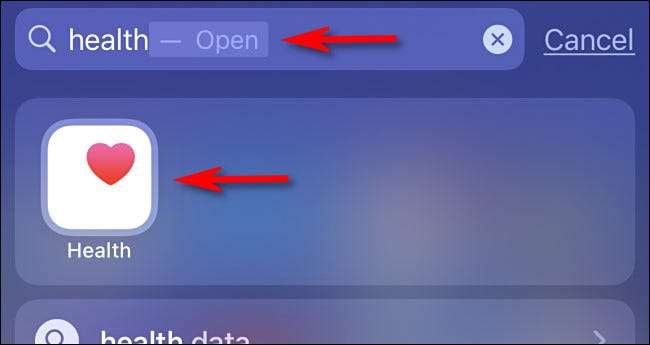
Ketika aplikasi kesehatan terbuka, ketuk tab "Browse" di bagian bawah layar.
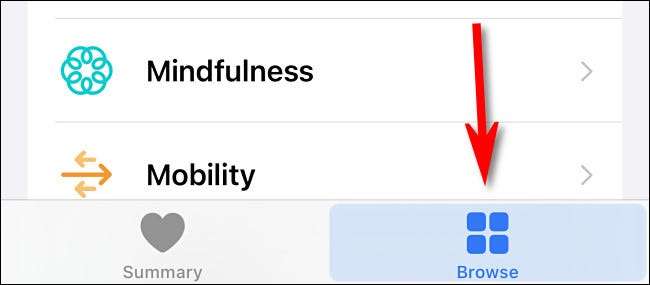
Di halaman "Browse", cari bagian "Kategori Kesehatan" dan ketuk "Pengukuran tubuh."
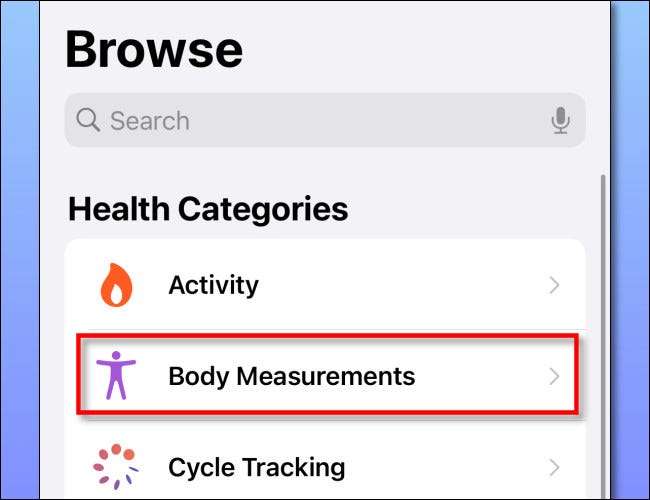
Dalam "pengukuran tubuh, berat" ketuk "."
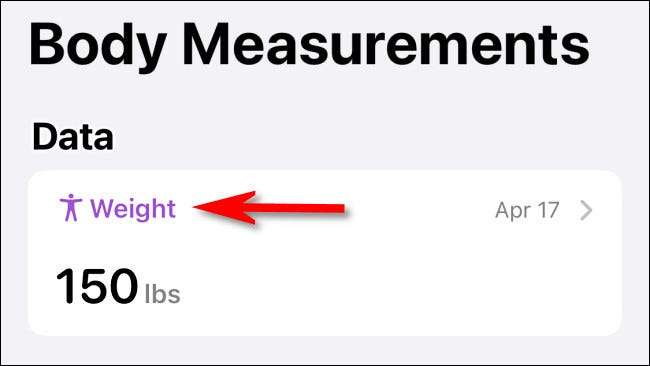
Setelah itu, Anda akan melihat halaman ringkasan "Berat". Jangan khawatir jika tidak ada data - itu tidak berarti bahwa Anda tanpa bobot (ada perjalanan gratis ke bulan.). Kami akan menambahkan titik data berat berikutnya.
Cara Menambahkan Pengukuran Bobot ke Aplikasi Kesehatan
Untuk menambahkan pengukuran berat ke aplikasi kesehatan, buka aplikasi dan Arahkan ke halaman ringkasan berat . Pada halaman berat, ketuk "Tambahkan data" di sudut kanan atas layar.
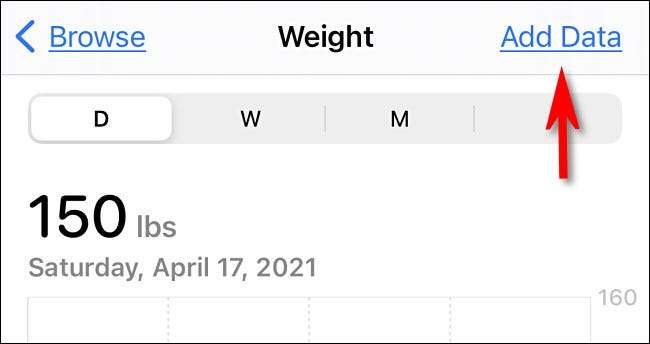
Ketika kartu "berat" muncul, Anda dapat memasukkan berat Anda saat ini di bidang "LBS" atau "KG" (tergantung wilayah Anda). Anda juga dapat mengubah tanggal atau waktu untuk titik data menggunakan bidang di atas. Setelah selesai, ketuk "Tambah."
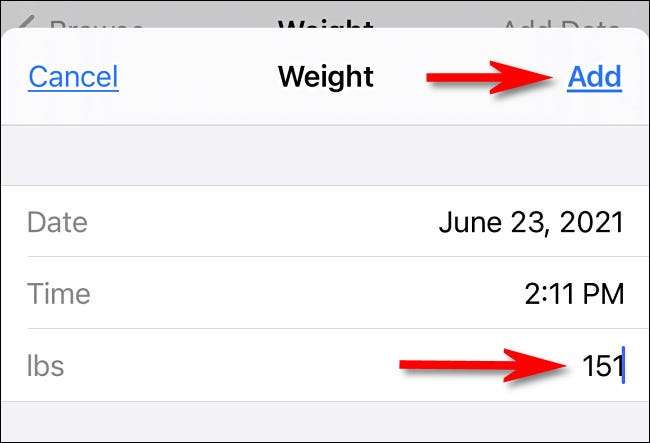
Berat badan Anda akan masuk ke aplikasi kesehatan. Ulangi ini dari waktu ke waktu yang diperlukan, dan Anda akan mulai membangun data yang dapat Anda gunakan nanti untuk membantu melacak kenaikan berat badan atau penurunan berat badan.
Anda akan melihat bahwa pada layar ringkasan berat, mudah untuk menemukan tren seiring waktu berkat grafik di bagian atas halaman. Jika Anda ingin melihat tren pada periode waktu yang berbeda, ketuk "D" (untuk "hari"), "W" (untuk perubahan selama minggu), "M" (untuk perubahan selama bulan berjalan), atau "y" (untuk "tahun").

Setelah selesai menambahkan data bobot, biarkan aplikasi kesehatan, dan data yang Anda tambahkan akan disimpan secara otomatis. Anda akan melihatnya lagi saat berikutnya Anda mengunjungi bagian "Berat" di aplikasi.
Cara Menghapus Pengukuran Berat dalam Aplikasi Kesehatan
Jika Anda melakukan kesalahan atau hanya ingin menghapus entri berat di aplikasi kesehatan, pertama, Arahkan ke layar ringkasan berat . Kemudian, gulir ke bawah ke bawah dan ketuk "Tampilkan semua data."
Selanjutnya, Anda akan melihat daftar berjudul "Semua data yang direkam" yang menunjukkan semua data berat badan Anda mengenai waktu. Ketuk "Edit" di sudut kanan atas layar, lalu klik tombol Merah Minus ("-") di sebelah entri berat yang ingin Anda hapus.

Akhirnya, ketuk tombol "Hapus" yang muncul untuk menghapus entri. Titik data berat tertentu akan hilang secara instan. Ulangi seperlunya.
Cara Menambahkan "Berat" ke layar Ringkasan di Aplikasi Kesehatan
Jika Anda bosan menggali menu untuk menemukan halaman berat setiap kali Anda menjalankan aplikasi kesehatan, Anda dapat menambahkannya ke daftar favorit Anda di halaman ringkasan Anda. Dengan begitu, itu akan menjadi bagian depan dan tengah setiap kali Anda menjalankan aplikasi.
Untuk melakukannya, pertama, Arahkan ke halaman berat . Gulir ke bawah ke bagian bawah halaman dan ketuk "Tambahkan ke Favorit" di kategori "Opsi". Ketika ditambahkan, bintang di samping itu akan berubah menjadi biru solid.
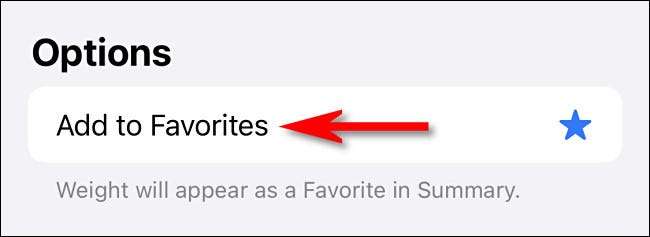
Setelah itu, klik "Ringkasan" di bagian bawah layar, dan Anda akan melihat "berat" pada halaman ringkasan Anda.

Mulai sekarang, jika Anda ingin menambahkan titik data berat dengan cepat, cukup luncurkan aplikasi kesehatan, ketuk "Berat" di halaman ringkasan Anda, dan Ikuti langkah-langkah di atas . Semoga berhasil, kita rooting untukmu!
TERKAIT: Apa yang dapat Anda lakukan dengan aplikasi kesehatan iPhone Anda
Cara menambah berat badan secara otomatis dengan skala pintar
Jika Anda tidak ingin mengetikkan berat badan Anda setiap kali Anda melakukan pengukuran, Anda bisa mendapatkan skala pintar yang diaktifkan dengan kesehatan yang akan melakukan pekerjaan untuk Anda.
Misalnya, Dengan tubuh + skala pintar akan disinkronkan dengan iPhone (atau ponsel Android). Dibutuhkan pengukuran lain juga, seperti persentase lemak tubuh dan massa otot, dan secara otomatis dapat menambahkan detail ini ke aplikasi kesehatan Apple Anda.







